O que é histórico de navegação? Como limpar histórico de navegação? Devo fazer a limpeza? Para resolver todos estes problemas, basta continuar a ler este artigo.
Artigo recomendado:
Google Chrome está lento? 6 soluções úteis para você! (opens new window)
Cache acúmula em Mac? leia para saber todo o conhecimento sobre cache em Mac. (opens new window)
Conteúdo
O que é histórico de navegação?
O histórico de navegação é um registro dos sites que você visitou no passado. O registro salva os nomes dos sites e quando você os visitou. Isso inclui histórico de download, histórico de pesquisa, cookies e cache.
Posso limpar histórico de navegação?
Claro! Limpar histórico de navegação pode ajudar a resolver alguns problemas do navegador e proteger sua privacidade. Além disso, se as informações pessoais preenchidas automaticamente em sites não estiverem corretas, excluir o histórico de navegação também pode ajudar. Portanto, é um bom hábito e também é necessário limpar histórico de navegação. Se você não sabe como excluir histórico de navegação ou não consegue remover determinado histórico no Safari, Chrome, Firefox, este artigo explicará como limpar histórico de navegação no Safari, Chrome e Firefox.
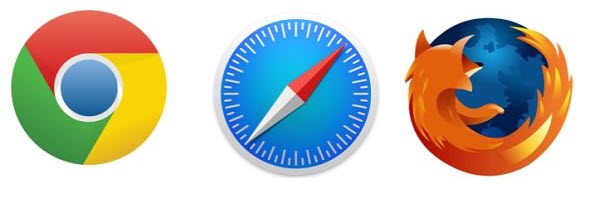
Maneira rápida de limpar histórico de navegação (recomendado)
Se você estiver usando vários navegadores no seu Mac e achar que é inconveniente limpar todos os navegadores um por um, há uma maneira rápida de limpar histórico de navegação de vários navegadores de uma vez: Macube Cleaner (opens new window). Este é um programa que pode fazer a varredura e limpar o histórico de navegação de todos os navegadores no seu Mac, incluindo Safari, Google Chrome e Firefox. Além disso, pode ajudá-lo a obter mais espaço no Mac limpando arquivos antigos, removendo arquivos duplicados e desinstalando completamente aplicativos indesejados. O programa agora é gratuito para download.
Etapa 1. Baixe e instale o Macube no seu Mac.
Etapa 2. Abra o limpador e selecione a opção Privacidade.
Etapa 3. Clique em Scan e após a verificação, escolha um navegador, por exemplo, Google Chrome. Clique em todos os tipos de histórico de navegação que quer fazer a limpeza e clique no botão Limpar.
Etapa 4. Para limpar histórico de navegação no Safari, Firefox ou outros, escolha o navegador específico e repita a etapa acima.
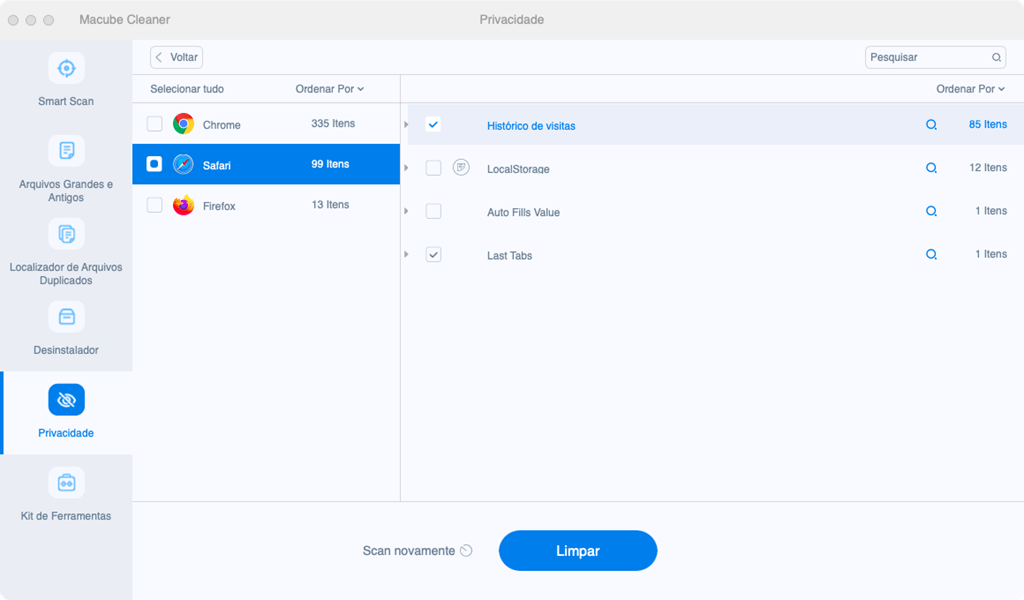
Se precisar de limpar ainda mais lixos no Mac, você também pode optar por limpar os caches do sistema, arquivos duplicados, etc.
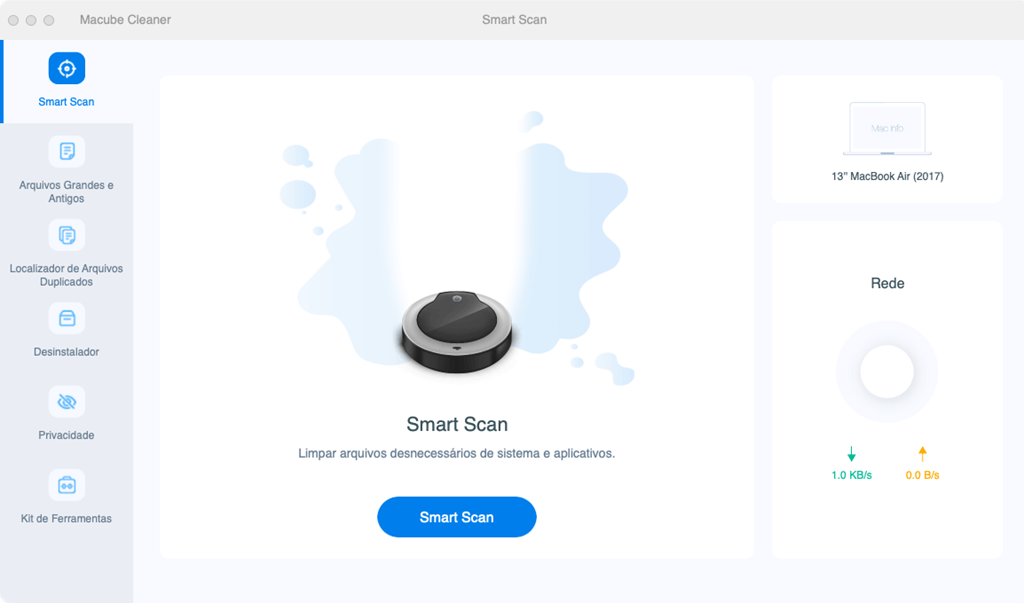
Como limpar histórico de navegação no Safari
Você pode seguir as etapas abaixo para limpar histórico de navegação do Safari no Mac:
Etapa 1. Abra o Safari no Mac, clique em Safari > Preferências.
Etapa 2. Na janela Preferências, escolha Privacidade > Remover todos os dados do site e confirme a exclusão.
Etapa 3. Para excluir o histórico de navegação de sites individuais, por exemplo, para se livrardo histórico da Amazon e eBay, escolha Detalhes para ver todo o histórico no seu Mac. Selecione um site e clique em Remover.

Como limpar histórico de navegação no Google Chrome
Agora, vamos ver como limpar histórico de navegação no Mac a partir da página do Chrome manualmente:
Etapa 1. Abra o navegador Google Chrome.
Etapa 2. No canto superior esquerdo, clique em Chrome > Limpar dados de navegação.
Etapa 3. Marque histórico de navegação e outros dados do site e defina o período.
Etapa 4. Clique em Limpar dados para limpar o histórico de navegação do Chrome no Mac.
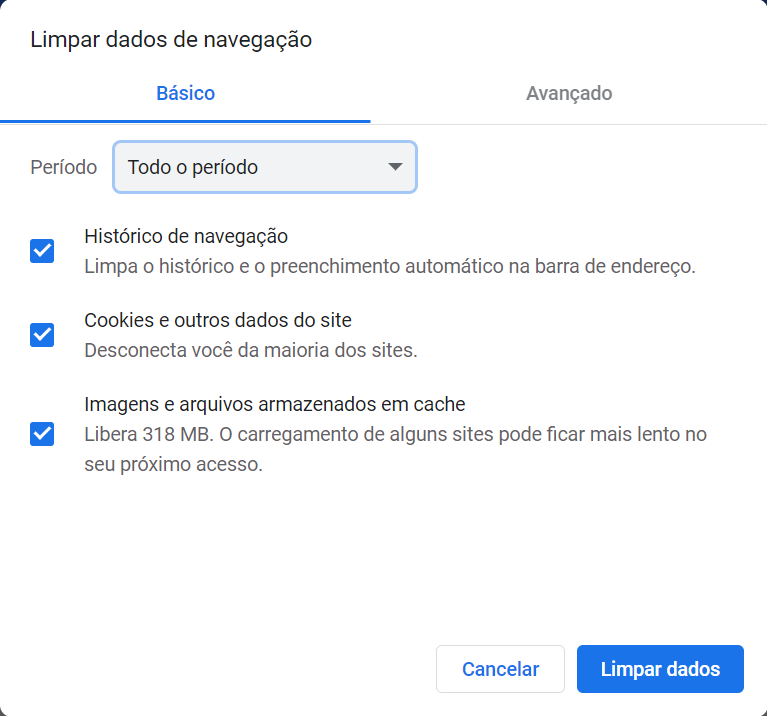
Como limpar histórico de navegação no Firefox
Para resolver o problema de como limpar histórico de navegação do Firefox no Mac sem um aplicativo, você pode consultar as etapas abaixo:
Etapa 1. No Firefox, escolha Limpar histórico recente.
Etapa 2. Escolha o intervalo de tempo a limpar.
Etapa 3. Verifique o histórico e dado que quer limpar e clique em OK.
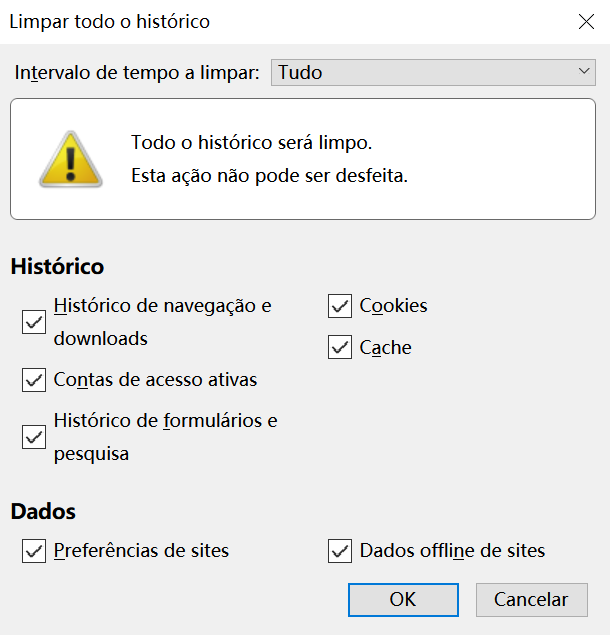
Espero que este artigo possa resolver o seu problema. Se você quiser limpar todos os históricos de navegação de uma vez, basta clicar aqui para baixar o Macube Cleaner (opens new window) do site oficial!

